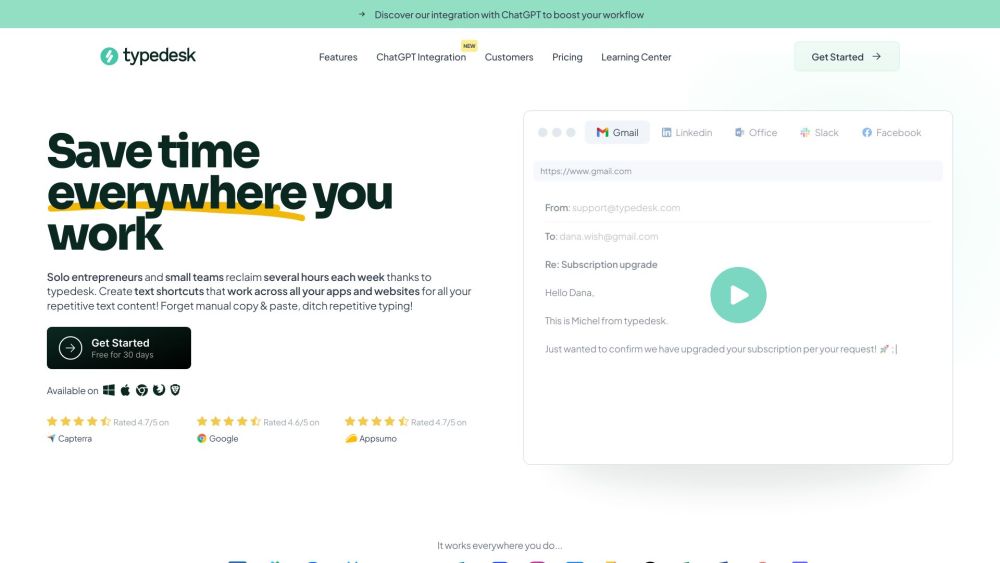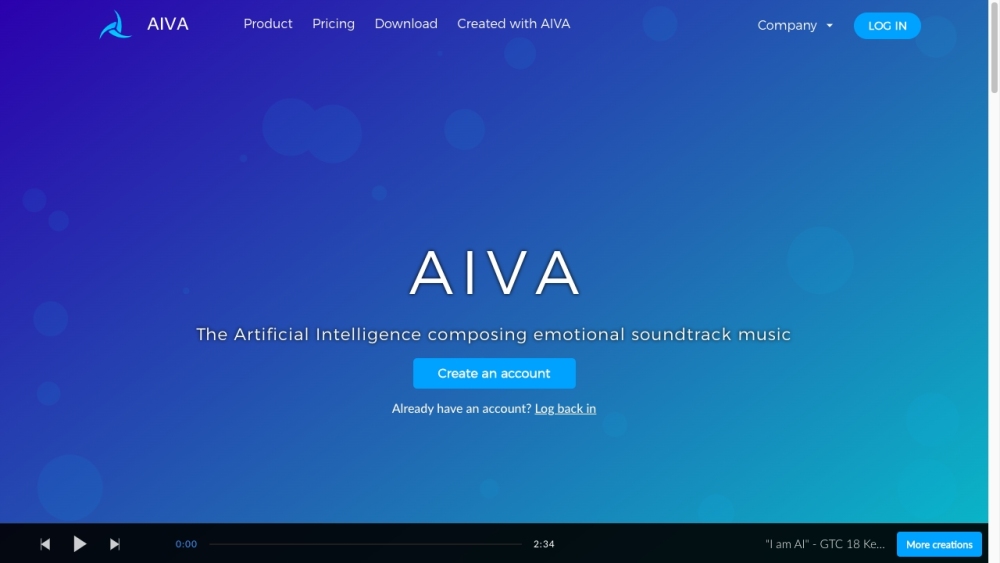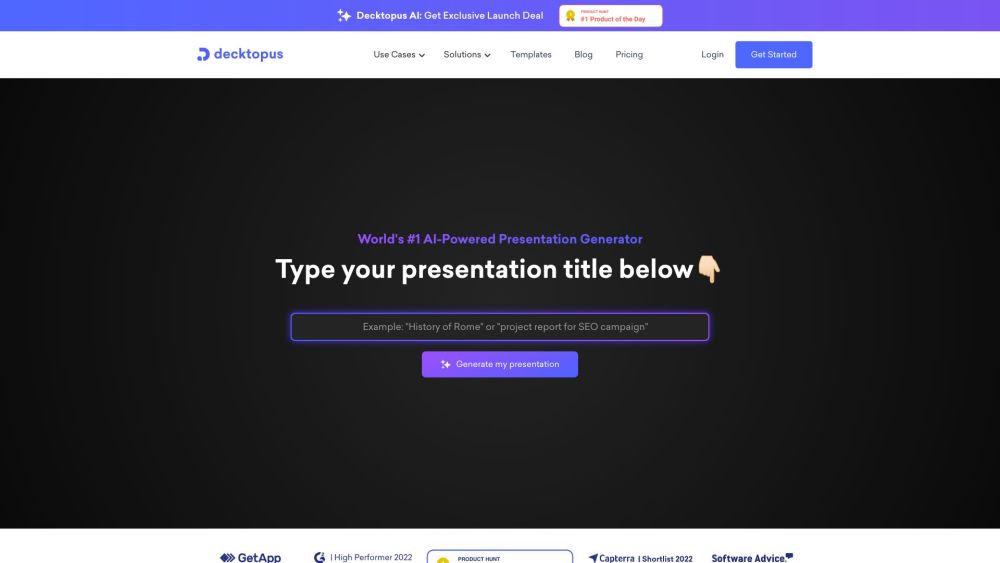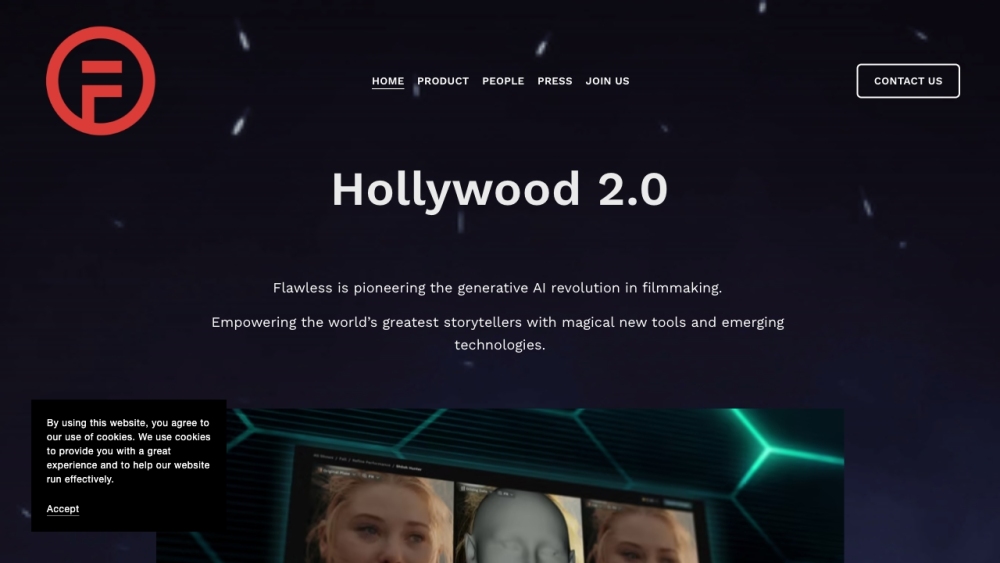برز ChatGPT كأداة مبتكرة في مجال التكنولوجيا، ولكنه يعاني من بعض القيود في وظائف واجهته. من أبرز العيوب عدم وجود ميزة بحث متكاملة تسمح للمستخدمين بسرعة استرجاع المحادثات السابقة من خلال إدخال كلمة مفتاحية أو عبارة.
بينما يحتفظ ChatGPT بتفاصيل دقيقة عن التفاعلات السابقة، المتاحة عبر الجانبين الأيسر من الصفحة الرئيسية، يتطلب هذا الأسلوب تصفحًا يدويًا. يمكنك النقر على أي محادثة لإعادتها إلى منطقة الرد الرئيسية، ولكن بالنسبة للمستخدمين الذين لديهم استفسارات متعددة، فقد يؤدي ذلك إلى إرباك سريع.
حسّنت تحديثات حديثة هذه التجربة من خلال تنظيم سجل المحادثات حسب الشهر والسنة، مما يسهل مروره والبحث عن مواضيع معينة. ومع ذلك، لا يزال التصفح اليدوي للمناقشات القديمة شهريًا محتمل أن يكون مملًا.
هنا يأتي Superpower ChatGPT، إضافة مليئة بالميزات تشمل وظيفة بحث قوية. هذه الإضافة متوافقة مع متصفحات Google Chrome وMozilla Firefox وMicrosoft Edge. لتثبيتها على Chrome، ابحث عن Superpower ChatGPT في متجر Chrome الإلكتروني واضغط على "إضافة إلى Chrome". لمستخدمي Firefox، ادخل إلى إضافات المتصفح واختر "الحصول على هذه الإضافة". لمستخدمي Edge، يمكنك العثور على اختصار للتثبيت من خلال صفحة متجر Chrome تحت Superpower ChatGPT؛ فقط اضغط على "الحصول" وسيتم التنزيل تلقائيًا.
بعد التثبيت، قم بتحديث متصفحك لإتاحة الوقت لمزامنة البيانات. بمجرد التحديث، ستتزامن محادثاتك الأخيرة تلقائيًا. يمكنك استخدام ميزة بحث المحادثات لإدخال أي كلمات مفتاحية أو عبارات، مما يسهل العثور على المناقشات المحددة. ستظهر جميع المحادثات ذات الصلة في منطقة الرد الرئيسية، مما يتيح لك تصفية النتائج حتى تجد ما تبحث عنه بالضبط.
يتضمن Superpower ChatGPT أيضًا ميزات إضافية مفيدة لإدارة محادثاتك. يمكنك إنشاء مجلدات لتنظيم الدردشات، تثبيت الرسائل الهامة للوصول السريع، واستخدام "تاريخ موجهاتي" الذي يتضمن وظيفة بحث بالإضافة إلى قسم المفضلات.
يقدم بحث تاريخ ChatGPT شريط بحث بسيط داخل واجهة الدردشة، مثالي للمستخدمين الذين يبحثون عن وظائف سلسة. هذه الإضافة تعمل مع كل من Google Chrome وMicrosoft Edge. لتثبيتها على Chrome، ابحث عن "ChatGPT history search" في متجر Chrome واضغط على "إضافة إلى Chrome". يمكن العثور على الإضافة الخاصة بـ Edge أيضًا عبر صفحة متجر Chrome على متصفح Microsoft.
بعد التثبيت، قم بتحديث ChatGPT، وسيتبين لك خيار "بحث في الدردشة" الجديد أسفل زر "دردشة جديدة" في الجانب الأيسر من الصفحة الرئيسية. هذا سيفتح شريط بحث منبثقة على اليمين. أدخل الكلمة المفتاحية أو العبارة المرغوبة واضغط على فقاعة النص لبدء البحث. ستظهر الخيارات ذات الصلة في النتائج، ويمكنك النقر على أيقونة التوسيع بجانب الخيار الذي تريد مشاهدته في منطقة الرد الرئيسية.
بينما يُعتبر استخدام الإضافة وسيلة رائعة لتفعيل وظيفة البحث على ChatGPT، لا تنسَ قدرات البحث المدمجة في جهاز الكمبيوتر الخاص بك للعثور على المحادثات السابقة. يمكنك بسهولة استخدام وظيفة Control/F، التي تعمل بشكل متسق عبر جميع أنظمة التشغيل.
للحصول على أفضل النتائج، ابدأ بمسح أي محادثات قديمة من خلال الضغط على "دردشة جديدة". ثم اضغط على Ctrl + F، واكتب كلمتك المفتاحية أو عبارتك في شريط البحث، واضغط على "إدخال". سيسلط الضوء على جميع حالات استعلام البحث الخاص بك داخل صفحة الويب، خصوصًا في سجل المحادثات. استمر في الضغط على "إدخال" حتى تجد الدردشة التي تحتاجها، ثم اضغط عليها لتحميلها في منطقة الرد الرئيسية. رغم أن هذه الطريقة قد تبدو متطلبة إذا كانت لديك تاريخ طويل، إلا أنها تظل خيارًا فعالًا وسريعًا عند الحاجة.